1、首先,新建或者打开需要设置边框的Excel表格文档。如图:
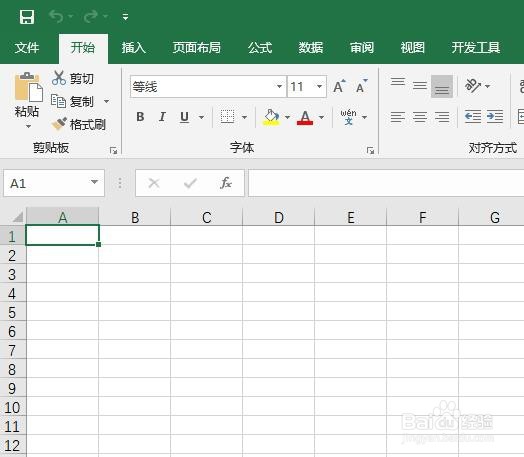
2、接着,选中需要设置边框的单元格。如图:
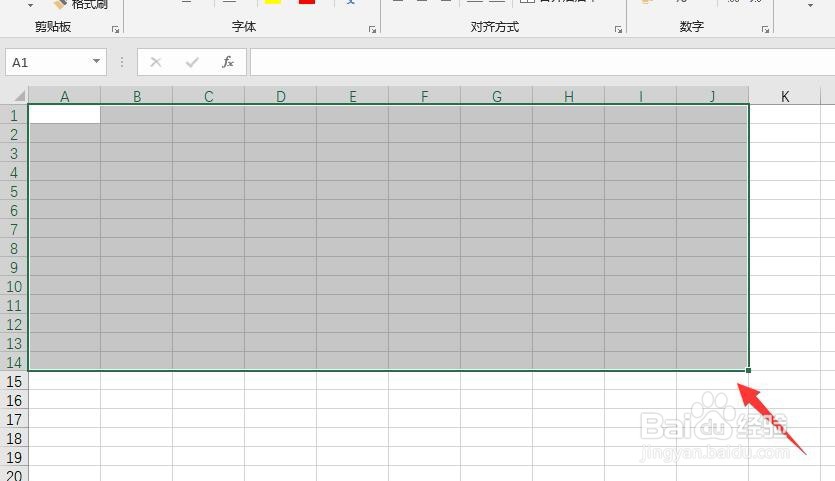
3、接着,右键单击,在弹出的下拉框中选择“设置单元格格式”。如图:
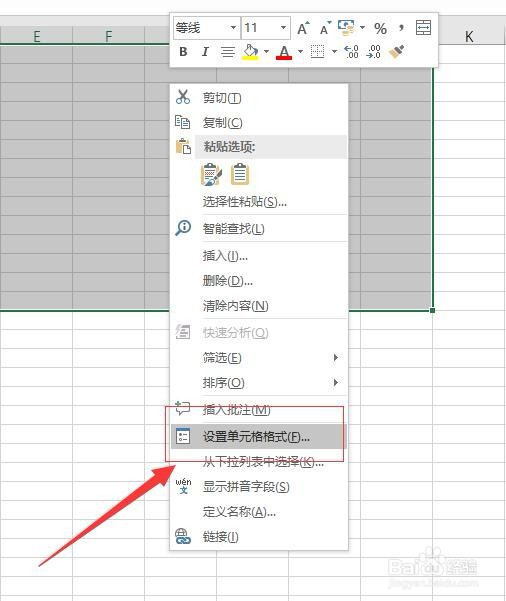
4、接着,在弹出的设置单元格格式界面中,选择“边框”。如图:
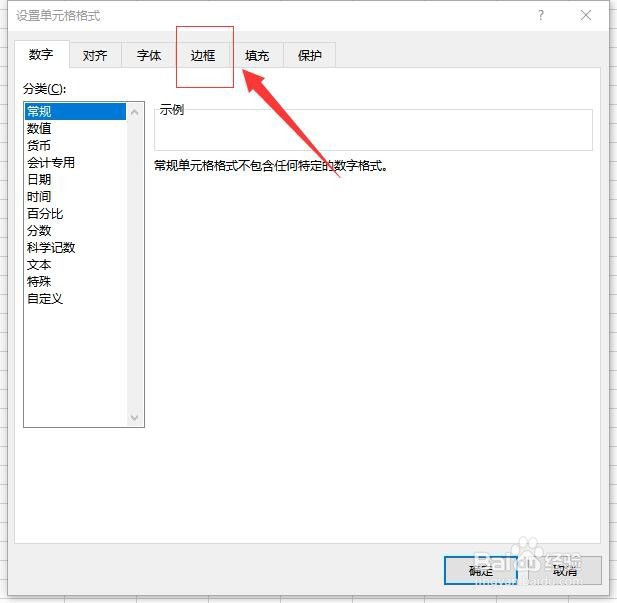
5、接着,在切换到边框设置选项中,在样式中选择符合自己需求的样式。如图:

6、接着,在颜色选项中,选择要设置的颜色,也可以使用默认(默认是黑色)。如图:
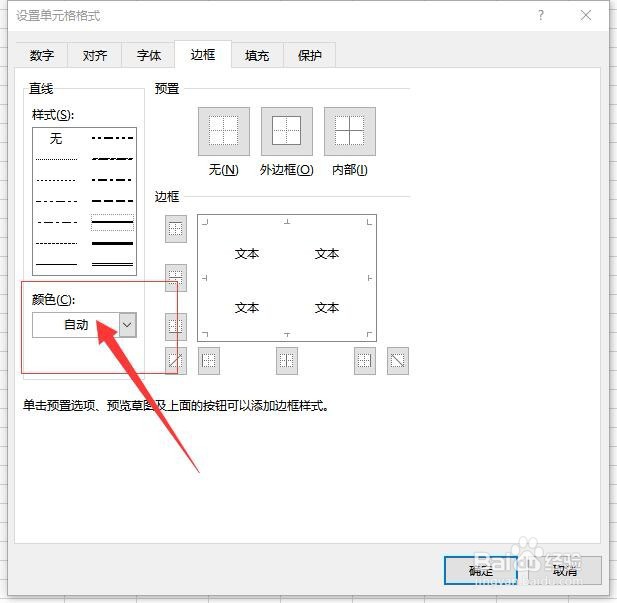
7、接着,在预置中,把“外边框”和“内边框”都选中。如图:
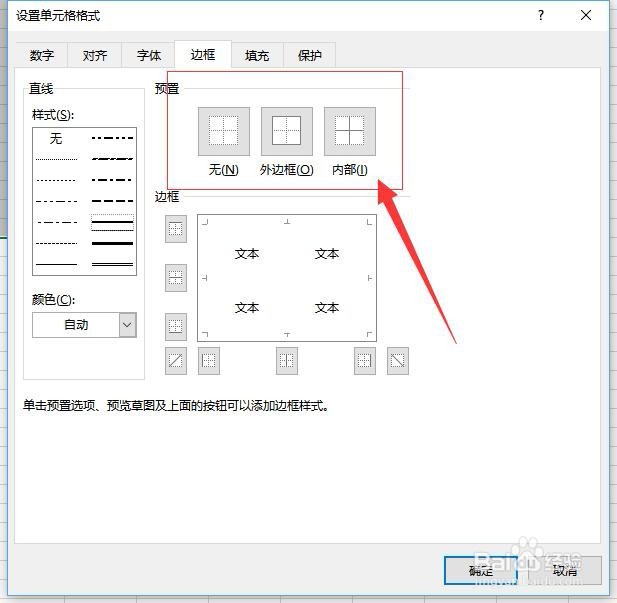
8、上面那一步如果不设置的话,那么在边框的选项中就必须设置,效果才会实现。把边框的所有选项都选中。如图:
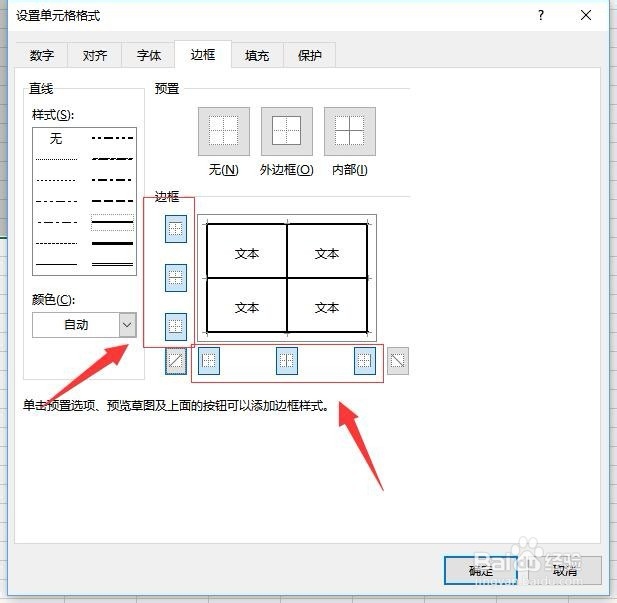
9、如果需要设置斜线的话,则选择斜线的选项。如图:
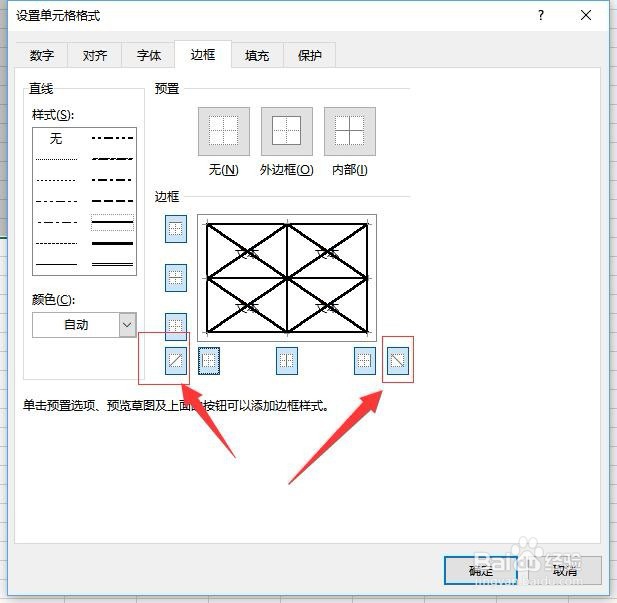
10、设置完成后,点击下方的“确定”,完成设置,保存参数。如图:
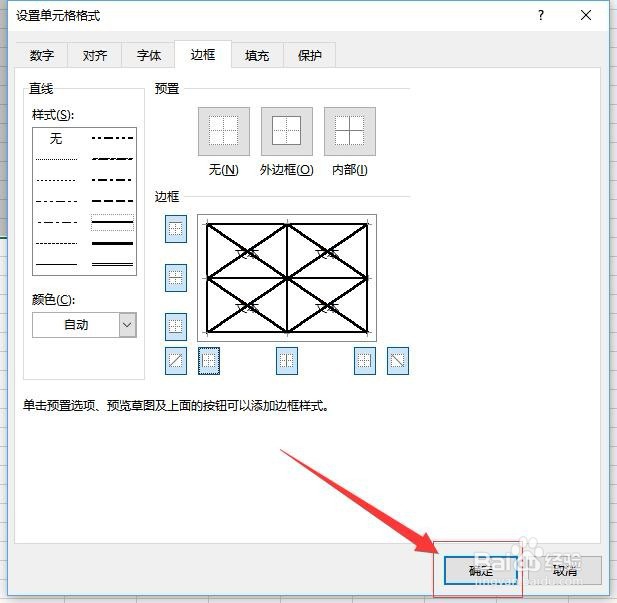
11、至此,Microsoft Excel表格如何设置单元格边框教程分享结束。
